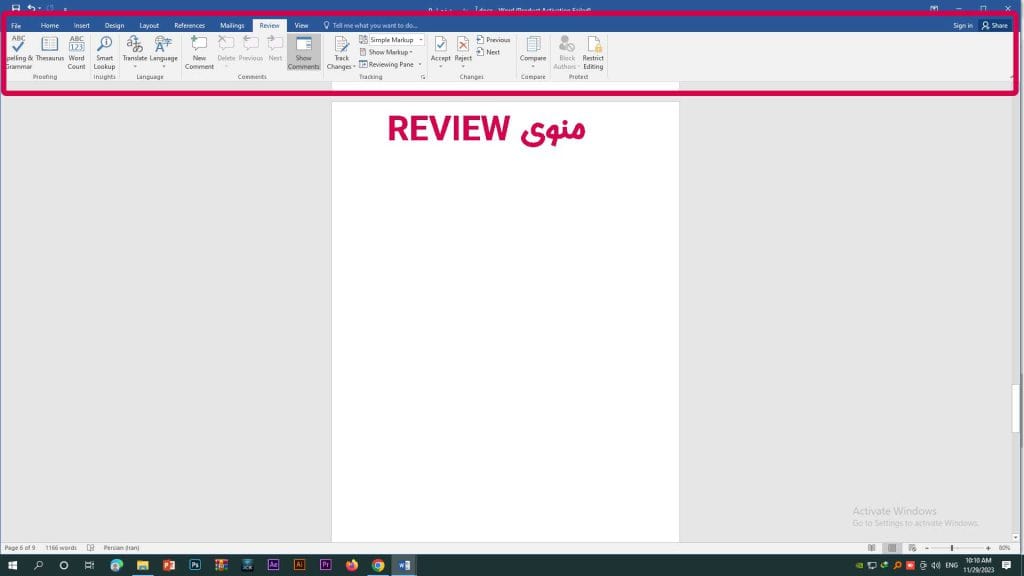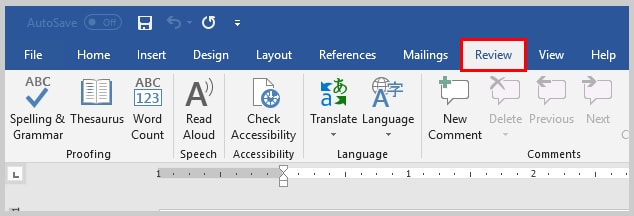استفاده از گزینه Protect از سربرگ Review در Word

استفاده از گزینه Protect از سربرگ Review در Word
با گسترش استفاده از فایلهای دیجیتال، محافظت از محتوای اسناد متنی اهمیت زیادی پیدا کرده است. بسیاری از کاربران برای نگارش و ویرایش متون رسمی از نرمافزار Microsoft Word استفاده میکنند، اما در هنگام اشتراکگذاری فایلها، خطر تغییرات ناخواسته یا حذف اطلاعات حساس همواره وجود دارد. برای جلوگیری از این مشکلات، Word ابزارهایی برای محدودسازی و کنترل دسترسی به محتوا ارائه میدهد. یکی از این قابلیتها، استفاده از گزینه Protect از سربرگ Review در Word است که امکان محدود کردن ویرایش فایل را برای کاربران فراهم میسازد. در این مقاله با این ابزار کاربردی آشنا میشویم و نحوه استفاده مؤثر از آن را بررسی خواهیم کرد.
معرفی سربرگ Review و جایگاه گزینه Protect
نرمافزار Microsoft Word برای افزایش بهرهوری کاربران، ابزارهای متنوعی را در قالب سربرگهای مختلف دستهبندی کرده است. یکی از این سربرگها، Review یا همان بازبینی است که مجموعهای از امکانات مرتبط با بررسی و بازبینی اسناد، از جمله درج نظر (Comment)، پیگیری تغییرات (Track Changes) و البته گزینه Protect را در خود جای داده است. گزینه Protect در این سربرگ بهمنظور مدیریت سطح دسترسی کاربران به سند طراحی شده است.
این قابلیت به نویسنده یا تهیهکننده سند این امکان را میدهد که با چند کلیک ساده، مانع از ویرایش فایل توسط دیگران شود یا دسترسیها را بهگونهای تنظیم کند که فقط بخشهایی از متن قابل ویرایش باشد. نکته قابل توجه آن است که استفاده از گزینه Protect از سربرگ Review در Word بیشتر برای مواقعی کاربرد دارد که سند نهایی شده یا در حال بررسی توسط افراد دیگر است؛ در چنین شرایطی، ایجاد تغییرات ناخواسته ممکن است به محتوای فایل آسیب بزند یا نظم و دقت آن را مختل کند. در ادامه، به بررسی دقیقتر این گزینه و روش فعالسازی آن خواهیم پرداخت.
گزینه Protect؛ چه زمانی و چرا باید از آن استفاده کرد؟
در فرآیند تهیه و نگارش یک سند، همواره مرحلهای وجود دارد که نویسنده میخواهد از نسخه نهایی محافظت کند یا اجازه ویرایش را بهصورت محدود در اختیار دیگران بگذارد. در چنین مواقعی، استفاده از گزینه Protect از سربرگ Review در Word میتواند نقش مؤثری در حفظ یکپارچگی سند ایفا کند.
یکی از مهمترین کاربردهای این گزینه، جلوگیری از ویرایش ناخواسته است. برای مثال، فرض کنید گزارشی را برای ارائه به مدیران آماده کردهاید و نمیخواهید محتوای آن پیش از ارائه دستخوش تغییر شود.همچنین در شرایطی که فایل باید برای بازبینی ارسال شود اما فقط در حد درج نظر یا مشاهده تغییرات، نه ویرایش کامل، محدودسازی از طریق Protect کاملاً منطقی و ضروری به نظر میرسد.
از سوی دیگر، این گزینه به ویژه در مستندات رسمی، فرمها، قراردادها و پایاننامهها نیز کاربرد دارد. تنظیم سند بهگونهای که فقط بخشهای خاصی قابل ویرایش باشند، میتواند نظم ساختاری سند را حفظ کرده و از بروز خطا جلوگیری کند. همچنین در محیطهای آموزشی، معلمان و اساتید میتوانند فایلهای تمرینی یا سوالات آزمون را با استفاده از این قابلیت، بهگونهای آماده کنند که دانشآموز فقط در قسمتهای مشخصی پاسخ دهد و بقیه سند بدون تغییر باقی بماند.
نحوه فعالسازی گزینه Protect در Word
فعالسازی قابلیت محافظت از سند در نرمافزار Word فرایندی ساده اما بسیار کاربردی است. برای شروع، کافی است سند مورد نظر خود را در Word باز کرده و به سربرگ Review بروید. این بخش شامل مجموعهای از ابزارهای بازبینی و نظارت بر محتواست که در میان آنها، گزینهای تحت عنوان Protect یا در برخی نسخهها Restrict Editing وجود دارد. با کلیک روی این گزینه، پنجرهای در سمت راست صفحه باز میشود که امکان اعمال محدودیتهای مختلف بر روی سند را فراهم میسازد.
در این پنجره، کاربر میتواند مشخص کند که چه نوع ویرایشی مجاز باشد. برای مثال، میتوان تنظیم کرد که تنها امکان درج نظر (Comment) وجود داشته باشد یا فقط بخشهایی خاص از سند قابل ویرایش باشند. همچنین این ابزار امکان تعریف استثناهایی را فراهم میکند؛ به این معنا که برخی افراد یا بخشهایی از سند از محدودیتها مستثنی شوند. پس از تنظیم گزینههای مورد نظر، با انتخاب دکمهی Start Enforcing Protection، پنجرهای ظاهر میشود که از کاربر میخواهد یک رمز عبور تعیین کند.
این رمز موجب میشود که فقط افراد دارای آن بتوانند محدودیتها را غیرفعال کنند یا تغییر دهند. در نهایت، با ذخیره سند، همه تنظیمات اعمالشده فعال میشوند. بهاینترتیب، استفاده از گزینه Protect از سربرگ Review در Word به کاربر امکان میدهد کنترل کاملی بر دسترسی و نحوه ویرایش سند داشته باشد، بدون آنکه نیاز به ابزارهای خارجی یا تخصص فنی خاصی باشد.
محدودیتها و نکات مهم هنگام استفاده از گزینه Protect
اگرچه استفاده از گزینه Protect از سربرگ Review در Word مزایای زیادی در حفظ امنیت و انسجام اسناد دارد، اما آگاهی از محدودیتها و برخی نکات مهم در زمان استفاده از آن، میتواند از بروز مشکلات احتمالی جلوگیری کند. نخستین نکته مهم این است که سیستم محافظت در Word نمیتواند بهصورت کامل مانع از دسترسی کاربران به محتوا شود؛ بلکه صرفاً نوع دسترسی و میزان ویرایش را محدود میکند؛ در نتیجه این ابزار برای محافظت از اطلاعات حساس یا محرمانه بهتنهایی کافی نیست و در چنین مواردی باید از راهکارهای تکمیلی مانند رمزگذاری فایل، محدودسازی دسترسی در فضای ابری یا استفاده از نرمافزارهای امنیتی بهره گرفت.
دومین مورد، مربوط به رمز عبور است. در صورتی که برای محافظت از سند، رمز تعیین شده و بعداً فراموش شود، بازیابی آن ممکن نخواهد بود؛ مگر با استفاده از روشهایی پیچیده یا نرمافزارهای جانبی که خودشان میتوانند خطرآفرین باشند؛ بنابراین توصیه میشود رمز تعیینشده در محل امنی نگهداری شود یا از الگوی رمزگذاری قابل بازیابی استفاده شود.
بررسی محدودیتهای استفاده از گزینه Protect
سخن آخر
در عصر دیجیتال که اسناد بهصورت روزافزون در بسترهای الکترونیکی تهیه، ذخیره و به اشتراک گذاشته میشوند، حفظ امنیت و یکپارچگی محتوا اهمیت ویژهای دارد. نرمافزار مایکروسافت ورد بهعنوان یکی از پرکاربردترین ابزارهای پردازش متن، امکاناتی را برای پاسخگویی به این نیاز فراهم کرده است. در این میان، استفاده از گزینه Protect از سربرگ Review در Word بهعنوان یکی از راهکارهای کاربردی برای کنترل دسترسی و محدودسازی ویرایشها، جایگاه قابلتوجهی دارد. اگر میخواهید ورد را کاملاً حرفهای یاد بگیرید، میتوانید در کلاسهای عاطفه مقدسزاده شرکت کنید.